- Müəllif Lauren Nevill [email protected].
- Public 2023-12-16 18:49.
- Son dəyişdirildi 2025-01-23 15:16.
IPhone və ya Mac-i olan hər kəs iCloud məlumat sinxronizasiya xidməti ilə tanışdır. Şübhəsiz ki, telefonunuzun və kompüterinizin ehtiyat məlumatlarını və sənədlərini saxlamaq üçün əvəzolunmaz bir seçimdir. Eyni zamanda, xidmət istifadəçilərinə pulsuz saxlama sahəsi təklif edir. Lakin, varsayılan olaraq, bu tarif planı çox kiçikdir və bu, tez-tez lazımsız sənədlərlə yaddaşın tıxanması probleminə səbəb olur.
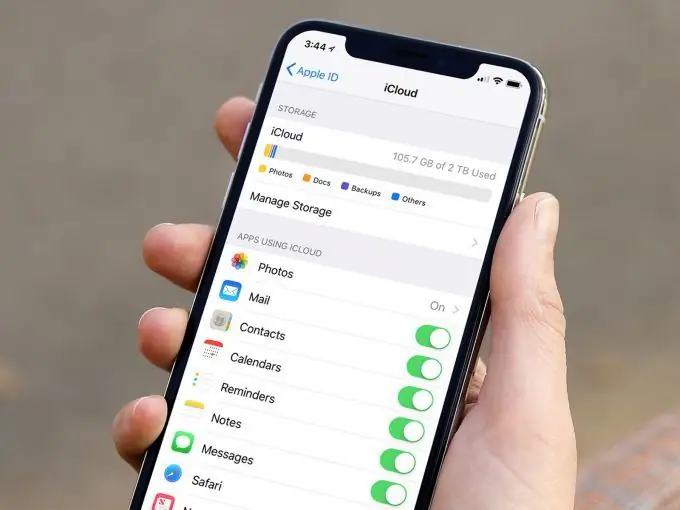
iCloud, tətbiqlərinizi sinxronlaşdırmaq və istədiyiniz faylları istənilən cihazda saxlamaq üçün əla bir yoldur. Ancaq pulsuz hesabda yalnız 5 GB boş disk sahəsi var, bu da ehtiyat nüsxələr üçün kifayət deyil. Bu səbəbdən, bir nöqtədə, ehtimal ki, “iCloud yaddaş ehtiyatı tam” və ya “Yaddaş kifayət deyil” xəbərdarlıqlarına rast gəldiniz və nə edəcəyinizi düşündünüz.
Hər iki xəbərdarlıq eyni mənanı ifadə edir: mövcud yeriniz tükəndi və ya ödənişli planınızın həddinə çatdınız. Bu anda yalnız bir seçiminiz var - planınızı yüksəltmək kimi görünə bilər, amma bu tamamilə doğru deyil. Gəlin icloud yaddaşını necə təmizlədiyimizi anlamağa çalışaq.
ICloud yaddaşını necə təmizləmək olar
Verilənləri həm iPhone, həm də Mac ilə iCloud ilə sinxronlaşdırırsanız, daha ağıllı istifadə etməyi öyrənmədiyiniz müddətdə yaddaş tez dolacaq. Gələcəkdə iCloud yaddaşını necə təmizləmək və mütəmadi olaraq təmizləmək üçün addım-addım keçək.
Addım 1. İstənməyən fotoları telefonunuzdan silin
İPhone'unuzda iCloud Photo Library aktivdirsə, bütün selfies avtomatik olaraq buludla sinxronlaşdırılır. Ümumiyyətlə, hər bir fərdi foto çox yer tutmur. Ancaq bəyəndiyinizi alana qədər hər dəfə üç-dörd çəkiliş edirsinizsə və ya hər qeydin, cədvəlin, cədvəlin və s.-nin şəkillərini çəkirsinizsə, bütün bunlar anbarda yığılır.
Bu zibil yığınlarını təmizləməyin bir yolu kitabxanada gəzmək və istənməyən fotoları əl ilə təmizləməkdir. Digər sürətli bir yol da İkizlər fotolarını yükləməkdir. Bu iPhone tətbiqi oxşar şəkillər, keyfiyyətsiz çəkilişlər və ekran görüntüləri taparaq prosesi asanlaşdırır və bundan sonra sadəcə "Sil" düyməsini vurmalısınız.
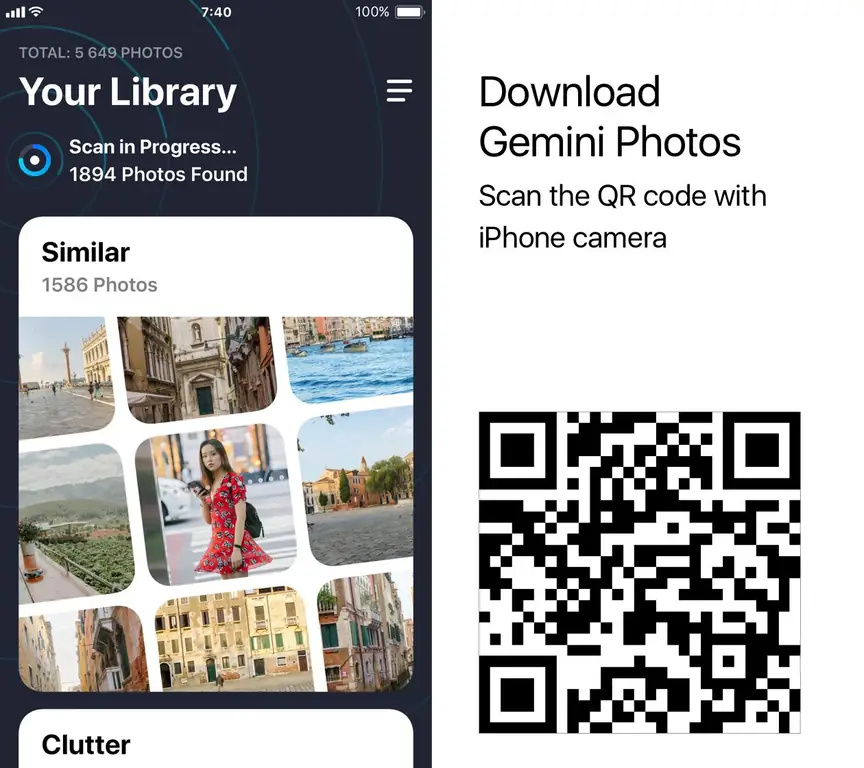
ICloud Photo Library açıq olduqda, iPhone-da sildiyiniz şəkillər də buluddan silinəcək, beləliklə iCloud məkanını asanlıqla boşaltmaq olar. Tətbiqi yükləmək pulsuzdur, buna görə mütləq iPhone-da sınaqdan keçirməlisiniz.
Addım 2. iCloud Drive-da köhnə sənədləri tapın
MacOS Sierra ilə başlayan sistem, izlədiyiniz filmlər kimi köhnə sənədləri avtomatik olaraq iCloud'a saxlayır. Mac-də yaddaşa qənaət etməyə kömək edir. Ancaq problem bu sənədlərin hələ çox yer tutmasıdır, yalnız indi iCloud-da. Anbarın tərkibini görmək və nəyin silinə biləcəyini başa düşmək üçün aşağıdakıları edin.
- ICloud.com-da hesabınıza gedin
- ICloud Drive seçin
- Fayllarınıza baxın və ehtiyacınız olmayanları seçin
- Onları silin
Bitdi MacOS High Sierra istifadə edirsinizsə, iCloud Drive, Finder-da bir qovluq kimi mövcuddur, beləliklə Mac-da eyni addımları izləyə bilərsiniz.
Addım 3. Lazım olmayan iCloud e-poçtlarını silin
ICloud e-poçtundan istifadə edirsinizsə (@ icloud.com ilə bitən e-poçt), aldığınız bütün e-poçtlar iCloud-da təxmin edilir. E-poçtların özləri o qədər ağır olmadığına baxmayaraq, əlavələr sizin üçün narahatlıq yarada bilər. İnsanların bir neçə ay ərzində göndərdikləri PDF, foto və digər sənədlər bir neçə gigabayta qədər ola bilər, buna görə köhnə yazışmalara nəzər yetirin və bir az təmizlənin.
Addım 4. Köhnə ehtiyat nüsxələri silin
Mütəmadi avtomatik iPhone ehtiyat nüsxələri, telefonunuzda bir şey olması halında məlumatlarınızı təhlükəsiz və sağlam saxlamağın əla bir yoludur. Ancaq bu vəziyyətdə lazım olacaq yeganə ehtiyat ən sonuncusudur, buna görə bir neçə ay əvvəl yadda saxlanılan ehtiyatların saxlanması üçün heç bir səbəb yoxdur.
Cihazınızın bütün ehtiyat nüsxələrini necə əldə edə biləcəyinizi və köhnəlmiş versiyaları necə silməyinizi izah edin:
- Mac'inizdə Sistem Tercihləri - iCloud-a gedin
- "İdarə et" və sonra "Yedəkləmə" düyməsini basın
- Silmək istədiyiniz ehtiyat sənədini seçin və Sil düyməsini vurun.
Son mərhələ. Bütün səbətləri boşaltın
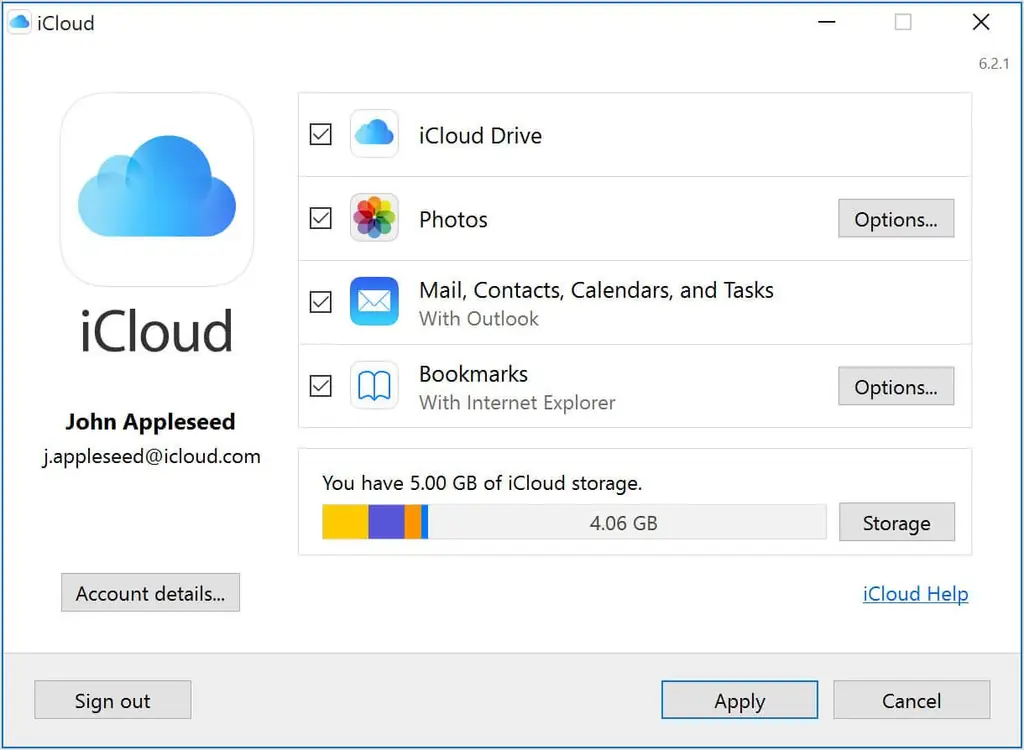
Unutmaq asandır ki, fayllar Zibil qutusunda (və ya fotoşəkillər üçün Son Silinmiş qovluqda) qaldıqca, istər buludda, istərsə də yerli anbarda yer tuturlar. Beləliklə, addımlar 1-3 ilə bitdikdən sonra zibil qutusunu boşaltdığınızdan əmin olun.
Bunu iPhone-da necə etmək olar:
• Fotoşəkilləri açın
• Bu yaxınlarda sildiyiniz alboma gedin
• "Hamısını sil" seçin
Mac'dakı Mail tətbiqində:
- Poçtu başlayın
- Üst menyuda poçt qutusuna vurun
- Açılan menyudan "Silinmiş Məhsulları Sil" seçin
- ICloud e-poçt adresinizi seçin
IPhone üçün Mail tətbiqetməsində:
- Tətbiqi açın
- "Səbətə" vurun
- Dəyişdir vurun və sonra hamısını silin.
Bu kimi addımlar, ən azı hələlik iCloud yaddaşınızı siləcəkdir. İcloud'unuzun artıq tıkanmadığından əmin olmaq üçün bu addımları 1-2 həftədə bir edin.
ICloud-un daşmasını necə qarşısını almaq olar
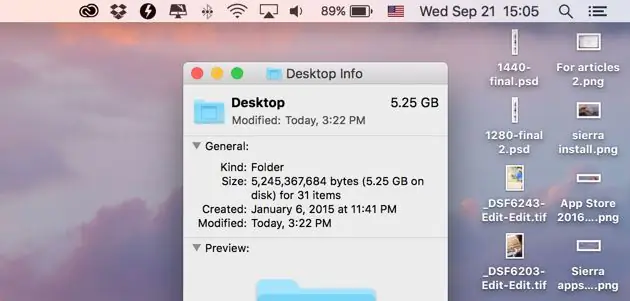
İcloud yaddaşınızın hər zaman təmizlənməsinin ən yaxşı iki səbəbi iPhone-dan senkronize olan fotoşəkillər və Mac'dakı Sənədlər və Masaüstü qovluqlarındakı böyük sənədlərdir. İkizlər Şəkillərindən istifadə edərək foto kitabxananızı yaxşı vəziyyətdə saxlamalı, eyni zamanda masa üstü sənədlərinizi və sənədlərinizi həddindən artıq yükləməməlisiniz.
Yer boşaltmaq və böyük faylları tez bir zamanda silmək üçün CleanMyMac X'i sınayın. Bir çox digər faydalı alətlər arasında bu iş üçün tam olaraq ehtiyacınız olan Böyük və Köhnə Dosyalar modulu var. Aşağıdakıları edin:
- CleanMyMac X-i yükləyin
- Sol bölmədə "Böyük və Köhnə Dosyalar" ı seçin
- "Scan" düyməsini vurun
Tarama başa çatdıqda (ümumiyyətlə bir neçə saniyə çəkir), Fayllara baxın.
Tətbiqin böyük və köhnə hesab etdiyi bütün fayllar ölçüyə görə səliqəli şəkildə qruplaşdırılır. Yalnız artıq ehtiyacınız olmayanları qeyd etməli və "Sil" düyməsini vurmalısınız.
Varsayılan olaraq, Mac 5 GB-dan daha çox yaddaşa sahibdir, bu səbəbdən bir çox istifadəçi yerli olaraq sənədləri senkronize etməməyi və saxlamamağı seçir. Masaüstü və Sənədlər qovluqları və bəzi Mac tətbiqetmələri arasında sinxronizasiyanı necə söndürəcəyik:
- Sistem Tercihlərinə gedin
- ICloud'u vurun
- Sinxronlaşdırmaq istəmədiyiniz bütün qovluqları və tətbiqləri deaktiv edin
İPhone məlumatlarınızın (fotoşəkilləri də daxil olmaqla) iCloud ilə sinxronizasiyasını necə qarşısını alacağınız:
- Ayarlara gedin
- ICloud'a (və ya adınıza, sonra iOS 10.3 və ya daha yeni bir sistem istifadə edirsinizsə) iCloud vurun
- Sinxronizasiya olunan tətbiqlərin siyahısını nəzərdən keçirin və sinxronizasiyanı söndürün.
İndi Mac və iPhone'dakı məlumatlar yerli olaraq saxlanacaq.
Daha çox iCloud yaddaşı necə alınır
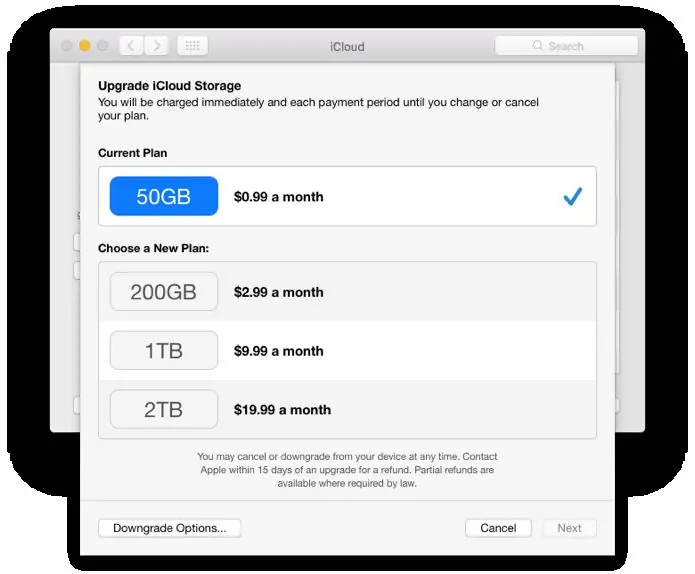
Büdcənizdə çox sərt olmadığınız və hər ay anbarlara pul xərcləməyinizi düşünmədiyiniz müddətdə bu açıq bir yoldur.
Bəs iCloud yaddaşınızı necə təkmilləşdirirsiniz? Daha çox yer əldə etmək asandır və bunu iPhone daxil olmaqla istənilən cihazdan edə bilərsiniz. Kompüterinizdə Parametrlər - iCloud - İdarə et - Daha çox yaddaş al. IPhone-da "eyniləşdirmə" və sonra "Yaddaş planını dəyişdir" bölümünə daxil olduğunuz iCloud tətbiqetməsindən başqa, eynidir.
Növbəti məntiqi sual, iCloud yaddaşının qiyməti nə qədərdir? Bu, ilk növbədə yerinizə və nə qədər yaddaş almaq istədiyinizə bağlıdır. 50 GB, 200 GB və hətta 1 və ya 2 TB üçün planlar var. Dəqiq qiymət, planın yanında açıldıqda birbaşa menyuda göstərilir.
Vacib qeyd: unutmayın ki, yalnız bir dəfə əlavə yer alacaqsınız, ancaq istifadə etmək üçün aylıq ödəməlisiniz. Ödənişin itkin düşməsi və ya aşağı salınması məlumat itkisi, ehtiyat nasazlığı və bir çox başqa problemlə nəticələnə bilər. Buna görə ödənişli bir plana yazıldığınızda, ödəniş metodunuzu yeniləməyinizə əmin olun.
ICloud məkanını boşaltmaq üçün hansı seçimin ən yaxşı olduğuna qərar verə bilərsiniz - təmiz saxlama və ya sadəcə ödənişli planınızı daha inkişaf etmiş bir plana yüksəldin. Ən əsası, bundan sonra telefonunuzda və kompüterinizdə nizamı qoruya biləcəksiniz.






